Entendendo e configurando o Page Rules da Cloudflare (tutorial do Page Rules)
As Page Rules acionam determinadas ações sempre que uma solicitação corresponde a um dos padrões de URL que você configurou. Saiba como criar e editar Page Rules e entenda as diferentes configurações disponíveis.
Neste artigo
- Visão geral
- Antes de começar
- Como criar uma regra de página
- Como editar uma regra de página
- Como entender a equiparação e o uso de referências dos caracteres curinga
- Resumo das configurações do Page Rules
- Problemas Conhecidos
- Detalhes adicionais
- Recursos relacionados
Visão geral
Você pode configurar uma regra de página para acionar uma ou mais ações sempre que um determinado padrão de URL for correspondido. As regras de página estão disponíveis no aplicativo Rules , na guia Page Rules .
O número padrão de regras de página permitidas depende do plano do domínio, conforme mostrado abaixo.
| Plano | Regras de página permitidas |
|---|---|
| Grátis |
|
3
| |
Pro
|
20
| |
Business
|
50
| |
Empresarial
|
125
|
Você pode adquirir regras adicionais (até um máximo de 100) para domínios nos planos Free, Pro e Business.
Antes de começar
É importante entender dois comportamentos básicos do Page Rules:
- Somente a regra de página de prioridade mais alta entre as equiparadas é aplicada a uma solicitação.
- As regras de página são priorizadas em ordem decrescente no painel de controle da Cloudflare, com a regra de prioridade mais alta no topo.
Uma regra de página corresponde a um padrão de URL baseado no seguinte formato (composto por cinco segmentos): Um exemplo de URL com esses quatro segmentos fica assim: Os segmentos esquema e porta são opcionais. Se estiver omitido o, esquema corresponderá aos protocolos http:// e https:// . Se nenhuma porta estiver especificada, a regra corresponderá todas as portas. Por fim, você pode desativar uma regra de página a qualquer momento. Enquanto uma regra estiver desabilitada, as ações não serão acionadas, mas a regra continuará aparecendo no aplicativo Rules na guia Page Rules, será editável e contará para o número de regras permitidas para o seu domínio. A opção Salvar como rascunho cria uma regra de página que fica desabilitada por padrão. As etapas para criar uma regra de página são: Para modificar uma regra existente: Você pode usar o asterisco (*) em qualquer segmento do URL para equipará-lo a determinados padrões. Por exemplo, Será equiparado a: example.com/foo/* não corresponde a example.com/foo. No entanto, example.com/foo* corresponde. Você pode usar uma referência de caractere curinga correspondido mais tarde usando a sintaxe $X . X indica a série de um padrão glob. Assim, $1 representa a primeira equiparação do caractere curinga, $2 a segunda e assim por diante. Isso é especificamente útil com a configuração Redirecionar URL . Por exemplo: Você poderia redirecionar: para: Essa regra seria equiparada a: o que acabaria sendo redirecionado para: Para usar um caractere $ literal na URL que está sendo redirecionada, evite-o adicionando uma barra invertida (\) na frente:: \$. As configurações controlam a ação que a Cloudflare executa quando uma solicitação é equiparada ao padrão de URL definido em uma regra de página. Você pode usar as configurações para ativar e desativar vários recursos da Cloudflare em vários aplicativos do painel de controle. Observe que: Abaixo está a lista completa de configurações disponíveis, apresentadas na ordem em que aparecem na interface do usuário no Page Rules da Cloudflare . |
Como configurar | Descrição | Planos Sempre use HTTPS | Ative ou desative o recurso Always Use HTTPS da guia Certificados de borda no aplicativo Cloudflare SSL/TLS . Se ativado, qualquer URL http:// será convertido em https:// por meio de um redirecionamento 301. Se essa opção não aparecer, você não possui um Edge Certificate ativo. | |
| Minificação Automática | Indique quais extensões de arquivo devem ser minificadas automaticamente.
Saiba mais. | |
| Reescrita Automática de HTTPS | Ative ou desative o recurso Reescrita Automática de HTTPS da Cloudflare da guia Certificados de borda no aplicativo Cloudflare SSL/TLS . Saiba mais. | |
| TTL de cache de navegador | Controle por quanto tempo os recursos armazenados em cache pelos navegadores clientes permanecem válidos. A interface do usuário e a API da Cloudflare proíbem a configuração de Cache do navegador TTL como 0 para domínios que não sejam empresariais. Saiba mais. | |
| Veriicação de Integridade do Navegador | Inspecione o navegador do visitante em busca de cabeçalhos geralmente associados a spammers e determinados bots.
Saiba mais. | |
| Ignorar armazenamento em cache com um cookie | Ignore o cache e busque recursos no servidor de origem se uma expressão regular for equiparada a um nome de cookie presente na solicitação. Se você adicionar tanto essa configuração quanto a configuração Cache on Cookie à mesma regra de página, o Cache on Cookie terá precedência sobre o Bypass Cache on Cookie. Consulte os detalhes adicionais abaixo para saber mais sobre a compatibilidade limitada com expressões regulares. | |
| Cache por tipo de dispositivo | Separe o conteúdo em cache com base no tipo de dispositivo do visitante. Saiba mais. | |
| Armadura contra Fraude do Cache | Proteja-se contra ataques de fraude do cache da web e, ao mesmo tempo, continue permitindo que ativos estáticos sejam armazenados em cache. Essa configuração verifica se a extensão da URL corresponde ao Content-Type retornado. Saiba mais. | |
| Chave do cache | Também conhecida como Chave do cache Personalizada . Controle especificamente quais variáveis incluir ao decidir quais recursos armazenar em cache. Isso permite que os clientes determinem o que armazenar em cache com base em algo que não seja apenas a URL. Saiba mais. | |
| Nível de cache | A aplicação do caching personalizado com base na opção selecionada: Bypass - Cloudflare não armazena em cache. No Query String — fornece recursos do cache quando não há uma cadeia de consulta. Ignore Query String – fornece os mesmos recursos para todo mundo independentemente da cadeia de consulta. Standard — armazena em cache todo o conteúdo estático que possui uma cadeia de consulta. Coloque tudo em cache – trata todo o conteúdo como estático e armazena em cache todos os tipos de arquivos além do conteúdo da Cloudflare armazenado em cache por padrão. Respeita os cabeçalhos do cache do servidor de origem, a não ser que a Edge Cache TTL também esteja configurada na regra de página. Quando combinada com uma Edge Cache TTL > 0, Cache Everything remove os cookies da resposta do servidor Web de origem. | |
| Cache on Cookie | Aplique a opção Cache Everything (configuração Cache Level) com base na equiparação de uma expressão regular com um nome de cookie. Se você adicionar tanto essa configuração quanto Bypass Cache on Cookie à mesma regra de página, o Cache on Cookie terá precedência sobre Ignorar armazenamento em cache com um cookie. | |
| TTL do cache por código de status | Clientes Enterprise podem definir o tempo até entrar no ar (TTL) do cache com base no status da resposta do servidor web de origem. O TTL do cache é a duração de um recurso na Rede da Cloudflare antes de ser marcado como obsoleto ou descartado do cache. Códigos de status são retornados pela origem do recurso. Definir o TTL do cache com base no status da resposta substitui o comportamento-padrão do cache (armazenamento em cache padrão) para arquivos estáticos e também substitui as instruções do cache enviadas pelo servidor web de origem. Para armazenar em cache ativos não estáticos, defina o “Nível do cache” como “Colocar tudo em cache” usando uma regra de página. Definir o controle de cache sem armazenamento ou um TTL Baixo (usando max-age/s-maxage) aumenta as solicitações para os servidores web de origem e diminui a performance.
Saiba mais. | |
| Desativar aplicativos | Desative todos os Cloudflare Apps ativos. | |
| Desativar desempenho | Desligar: | |
| Desativar o Railgun | Desative o recurso Railgun do aplicativo Speed da Cloudflare. | |
| Desativar a segurança | Desligar: | |
| TTL de cache de borda | Indique por quanto tempo um recurso deve ficar armazenado em cache na Rede de borda da Cloudflare. O Edge Cache TTL não fica visível nos cabeçalhos de resposta. O Edge Cache TTL mínimo depende do tipo de plano: Gratuito – 2 horas | |
| Ofuscação de e-mail | Ative ou desative o recurso Cloudflare Email Obfuscation do aplicativo Cloudflare Scrape Shield .
Saiba mais. | |
| Redirecionamento de URL | Redireciona uma URL para outra usando um redirecionamento HTTP 301/302. Consulte
Como entender a correspondência e o uso de referências dos caracteres curinga acima. | |
| Substituição do Cabeçalho Host | Aplique um cabeçalho de host específico.
Saiba mais. | |
| Cabeçalho de Geolocalização de IP | A Cloudflare adiciona um cabeçalho HTTP CF-IPCountry que contém o código do país que corresponde ao visitante. | |
| Mirage | Ative ou desative o Mirage da Cloudflare do aplicativo Speed da Cloudflare .
Saiba mais. | |
| Criptografia Oportunística | Ative ou desative o recurso Criptografia Oportunística da Cloudflare da guia Certificados de borda no aplicativo SSL/TLS da Cloudflare . Saiba mais. | |
| Controle do Cache de Origem | O Controle de Cache de Origem é ativado por padrão nos domínios Gratuito, Pro e Business e desabilitado por padrão nos domínios Enterprise. | |
| Passagem liberada de página de erro da origem | Ative ou desative as páginas de erro da Cloudflare geradas a partir de problemas enviados pelo servidor de origem. Se estiver ativada, essa configuração provoca páginas de erro emitidas pela origem. | |
| Polish | Aplique opções do recurso Polish do aplicativo Speed da Cloudflare. Saiba mais. | |
| Classificação de Query String | Ative ou desative a reordenação de cadeias de consulta. Quando as cadeias de consulta têm a mesma estrutura, o caching melhora.
Saiba mais. | |
| Substituição de Resolver | Altere o endereço de origem para o valor especificado nessa configuração.
Saiba mais. | |
| Respeite as ETags consistentes | Ative ou desative as verificações de equivalência de byte por byte entre o cache da Cloudflare e o servidor de origem.
Saiba mais. | |
| Buffering de Resposta | Ative ou desative se a Cloudflare deve aguardar receber um arquivo inteiro do servidor de origem antes de redirecioná-lo ao visitante do site. Por padrão, a Cloudflare envia os pacotes para o cliente à medida que eles chegam do servidor de origem. | |
| Rocket Loader | Ative ou desative o Cloudflare Rocket Loader no aplicativo Speed da Cloudflare**.**
Saiba mais. | |
| Nível de segurança | Opções de controle para o recurso Nível de Segurança do aplicativo Segurança .
Saiba mais. | |
| Exclusão pelo servidor | Ative ou desative o recurso Server Side Excludes do aplicativo Scrape Shield da Cloudflare.
Saiba mais. | |
| SSL | Opções de controle para o recurso SSL da guia Certificado de borda no aplicativo SSL/TLS da Cloudflare. Saiba mais. | |
| Cabeçalho True-Client-IP | Ative ou desative o recurso True-Client-IP Header do aplicativo Network da Cloudflare.
Saiba mais. | |
| Firewall de Aplicativos Web (versão anterior) | Ative ou desative as regras gerenciadas do WAF, definidas em Segurança > WAF > Regras gerenciadas. Saiba mais. Não é possível ativar ou desativar regras gerenciadas de WAF individuais usando as regras de página. | | Problema de configuração de regra de página levando ao " Erro 500 (erro interno do servidor)****" Causa raiz: Isso pode ser devido a um problema de configuração em uma regra de página. Ao criar uma regra de página que usa dois curingas, como uma regra de redirecionamento de URL, é possível criar uma regra que menciona o segundo curinga com o marcador de posição $2. Veja o exemplo abaixo: Ao atualizar a mesma regra, você pode remover um dos curingas do campo Se o URL corresponder e salvá-la. Veja o exemplo abaixo: Se você fizer isso, o marcador de posição $2 fará referência a um caractere curinga que não existe mais e, como tal, um “Erro 500 (erro interno do servidor)“é lançado quando um URL aciona a regra da página . Solução: atualize a regra de página e remova a referência $2 para o segundo curinga. Se houver apenas um curinga, apenas $1 pode ser usado. Essa configuração está disponível para clientes dos planos business e enterprise. A configuração Ignorar armazenamento em cache com um cookie é compatível com expressões regulares básicas (regex) conforme se segue: As limitações incluem: Para saber como configurar o Ignorar armazenamento em cache com um cookie com uma variedade de plataformas, consulte estes artigos: Observação: se você adicionar essa configuração e a configuração Cache On Cookie somente empresarial à mesma regra de página, o Cache On Cookie tem precedência sobre o Ignorar armazenamento em cache com um cookie. Ao salvar uma regra de página, a Cloudflare garante que haja uma barra após cada ocorrência de nome de zona no campo Se o URL corresponder a. Por exemplo, se o nome de zona for Observe que No campo Se o URL corresponder de uma regra de página, somente as portas a seguir podem ser especificadas: Caso a URL da solicitação atual corresponda a uma regra de página e a uma rota personalizada do Workers, algumas configurações do Page Rules não serão aplicadas. Para saber como usar o Page Rules com o Workers, consulte Workers: Page Rules na documentação para desenvolvedores.
Como criar uma regra de página
Como editar uma regra de página
Como entender a equiparação e o uso de referências dos caracteres curinga
Dicas úteis
Como usar referências de caracteres curinga na equiparação
Resumo das configurações do Page Rules
Pro – 1 hora
Business – 1 segundo
Enterprise – 1 segundo
Problemas Conhecidos
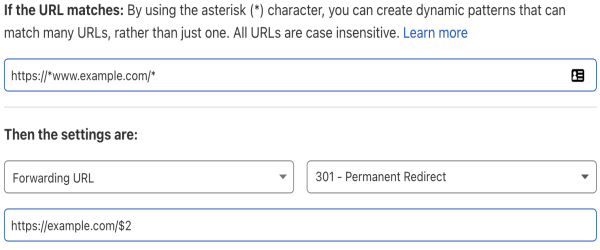
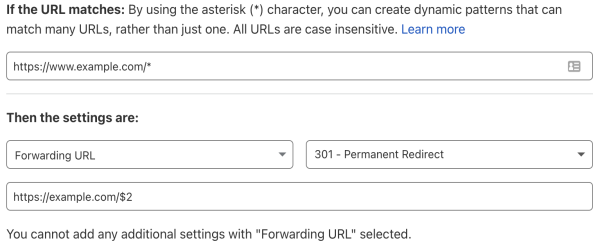
Detalhes adicionais
Configuração de Ignorar armazenamento em cache com um cookie
Ocorrências de nome de zona precisam terminar com uma barra
example.com, então:example.com será salvo como example.com/example.com/path/example.com será salvo como example.com/path/example.com/example.com/some-path/cloudflare.com será salvo sem a barra no final, pois o nome da zona não é cloudflare.com.
Portas de rede compatíveis com o Page Rules
Como usar Page Rules com o Workers
Recursos relacionados